컴퓨터를 켰는데 모니터가 암흑같이 깜깜하고, 정상적인 부팅이 안되어서 당황하시는 분들이 계실 텐데요. 바로 모니터가 신호가 정상적으로 들어가지 않아 신호 없음으로 그대로 모니터가 꺼졌을 겁니다.
저도 몇일전에 똑같은 증상을 겪어서 하루 종일 문제를 해결하려고 매달렸던 기억이 나네요. 위와 같은 증상을 겪을때 몇 가지 체크해 보아야 할 해결법을 모아봤습니다. 집중해 주세요!

1️⃣첫 번째, 부품 확인 - 램 / HDMI 케이블 / VGA 확인
제일 쉽게 확인해 볼 수 있는 부분입니다. 본체 안에 머더보드와 연결된 RAM램을 한번 빼었다가 끼어보세요. 너무나 쉽게 정상 부팅되어 모니터가 나오는 경우도 있거든요. 그다음은 HDMI 케이블을 확인해 보아야 하는데요. 외장 VGA 그래픽카드를 사용할 경우에는 머더보드에 연결하지 말고 본인의 VGA 뒷면에 연결해야 합니다. 실수로 머더보드에 연결할 경우 내장 그래픽을 지원하지 않으면 모니터에 신호가 없을 수밖에 없겠죠. 그래픽카드도 장착이 정상장착 되었는지 오래된 vga 나 램 같은경우 지우개로 접촉면을 지우면 효과가 있다고도 해요.
2️⃣두 번째 최신 그래픽카드로 교환 후 모니터 신호가 안 나와요!?
이 경우는 제가 겪었던 경우인데요. 제가 이번에 비교적 최신 그래픽 카드인 6800XT 레드데빌 제품을 구해서 연결했는데요. 결과는 본체 전원은 켜지지만 VGA 반응이 없는 거예요. 본체 전원이 들어오면 살짝 팬이 돌며 반응이 오는데 전혀 반응이 없었죠.
해결법은 간단했는데요. 바로 PC의 파워 부족으로 오는 증상이었습니다. 원래 있었던 700W 파워를 제거하고, 새로 구입한 1000W 파워 제품을 연결하니 바로 모니터 화면이 나왔습니다. 본인의 VGA에 맞는 용량의 파워를 사용해야 정상 작동을 보장합니다.

3️⃣세 번째 CMOS 설정
CMOS에서 그래픽카드 PCI 설정에 AUTO로 설정이 되어있는데요. 이 부분을 GEN3로 바꿔주어야 인식이 되기도 하더라고요. 원래 rtx3070 사용할 때에는 상관없었는데 6800XT 같은 경우는 매뉴얼로 GEN3로 바꾸어 주어야 합니다.
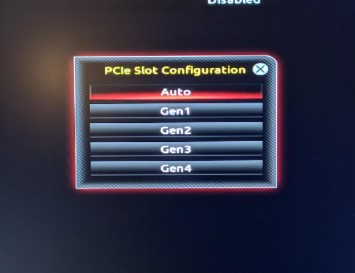
4️⃣네 번째 Bios 업데이트
만약 마더보드 버전이 오래전이라면 보드 홈페이지 가서 확인 후 Bios를 업데이트하시길 바랍니다.
'IT뉴스 > IT Tip' 카테고리의 다른 글
| 통신비 미환급금 스마트초이스 조회하기 (0) | 2021.09.14 |
|---|---|
| 네이버증권 바로가기 (0) | 2021.09.10 |
| 인스타 스토리 몰래보기 최신 방법! (0) | 2021.05.09 |
| 유튜브 수익창출 조건 2021 (0) | 2021.05.08 |
| 애니데스크 다운로드 사용방법 (0) | 2021.04.30 |




댓글